告诉你怎么删除win10风雨木林系统服务的介绍
- 更新日期:2019-08-22 人气:番茄花园 来源:http://www.ghost360.cn
告诉你怎么删除win10风雨木林系统服务的介绍
电脑使用时间长了,默认的天意PE系统服务就会在后台运行,有的技术员联盟系统服务是无用的,只会增加系统运行负载,那么今天主编给您带来的是win10系统删除一些不需要的系统服务,下面一起看下全面的操作步骤吧。
怎么删除win10系统服务呢?如果电脑有些服务可以删除的话,就可以防止后台运行,提高电脑的运行速度,那么怎么删除无用的系统服务呢?下面跟随主编分享的介绍操作一下,快速删除win10系统服务的问题。
删除win10系统服务步骤:
ps:下面的操作步骤都以代号来执行,请先了解清楚,再操作避免有误。
《server》的格式是\servers name
【server name】是服务名称
【binpath= 】是服务路径
1、同时按下快捷键win+R打开运行,输入“services.msc”,点击确定打开服务列表,下面就需要找到没有的服务进行删除,如图所示:
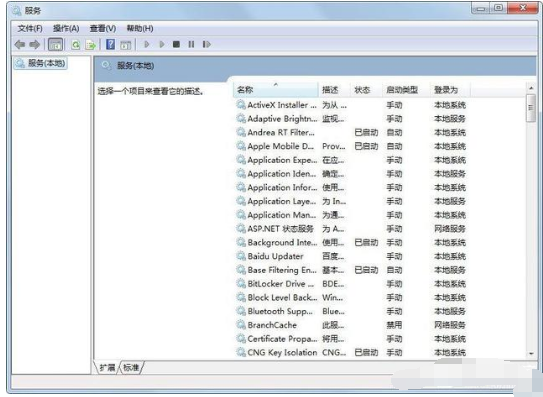
系统电脑图解1
2、然后在运行中输入“cmd”,打开管理员命令窗口,输入“sc delete 【service name】”删除服务,删除成功后可去服务中查看服务在不在;如图所示:

删除系统服务电脑图解2
3、也可以sc添加服务,添加方式打开cmd,然后输入“sc 《server》 create 【server name】【binpath= 】 start=anto”即可。如图所示:

怎么删除系统服务电脑图解3
以上就是关于怎么删除win10系统服务的介绍。
相关系统
-
 深度技术win11专注多功能版64位v2025.12免激活加速局域网络网站打开速度,安装驱动程序时不要搜索窗口更新宽带ADSL拨号用户没有本地连接的.....2025-11-29
深度技术win11专注多功能版64位v2025.12免激活加速局域网络网站打开速度,安装驱动程序时不要搜索窗口更新宽带ADSL拨号用户没有本地连接的.....2025-11-29 -
 深度技术64位win7电竞零度版v2025.12保留原版系统的所有特点,只进行优化,不进行删减,全新汉化界面,用户可以自行理解使用系统,体验感更好,.....2025-11-29
深度技术64位win7电竞零度版v2025.12保留原版系统的所有特点,只进行优化,不进行删减,全新汉化界面,用户可以自行理解使用系统,体验感更好,.....2025-11-29 -

中关村Ghost Win10 32位 精选装机版 2021.04
中关村Ghost Win10 32位 精选装机版 2021.04离线制作,纯净无比安装过程自动检查各驱动器有无AUTO病毒,有则杀之,独创全新的系统双恢复.....2021-04-09 -
 通用系统Win8.1 2021.06 64位 精简装机版集成市面上最新最全的硬件驱动程序,采用万能ghost封装技术,安装快速方便,支持一键解压安装、p.....2021-05-15
通用系统Win8.1 2021.06 64位 精简装机版集成市面上最新最全的硬件驱动程序,采用万能ghost封装技术,安装快速方便,支持一键解压安装、p.....2021-05-15 -
 电脑公司win7免激活32位精品青年版v2021.12运作时将不检验未应用的IDE安全通道并将其关掉,默认显示系统隐藏文件,方便用户对系统文件进行.....2021-12-01
电脑公司win7免激活32位精品青年版v2021.12运作时将不检验未应用的IDE安全通道并将其关掉,默认显示系统隐藏文件,方便用户对系统文件进行.....2021-12-01 -
 电脑公司Win7 正式纯净版 2021.04(64位)优化磁盘响应速度,就算是机械硬盘也可以拥有较快的开机及运行速度,集成AdobeFlash Player最新版.....2021-04-09
电脑公司Win7 正式纯净版 2021.04(64位)优化磁盘响应速度,就算是机械硬盘也可以拥有较快的开机及运行速度,集成AdobeFlash Player最新版.....2021-04-09